使用自定义管道主机创建管道
Power Platform 管理员可以创建一个或多个管道,关联任意数量的环境,然后与管理或运行管道的人员共享访问权限。
自定义管道主机的先决条件
- 建议使用四个环境,但仅使用三个 Power Platform 环境就可以创建管道。
- 管道中使用的所有环境都必须有 Microsoft Dataverse 数据库。
- 您必须具有 Power Platform 管理员或 Dataverse 系统管理员角色才能安装管道应用程序。
- 管道中使用的所有目标环境都必须作为托管环境启用。
为管道创建或选择环境
在开始之前,您需要确定哪些环境参与了管道。 请务必将所有目标环境作为托管环境启用。 管道主机或开发人员环境不需要托管环境。
主机环境。 此特殊用途的环境用作所有管道配置、安全性和运行历史记录的存储和管理平面。
- 我们建议您将此设置作为专用生产环境,与开发和目标环境分开。
- 如果需要,您可以在租户中配置多个不同的主机,例如用于分别管理不同业务组织或地理位置的管道。 只要所有环境都在同一地理位置,整个租户也可以配置一台主机。
重要提示
删除主机环境会删除所有管道和运行数据。 请小心谨慎,并了解数据和配置丢失的影响,以及制造商对环境中托管的管道的访问权限。
开发环境。 这种环境是您开发解决方案的地方。 管道可以从链接到它的任何开发环境中运行。
目标环境。 管道部署到的目标环境。 例如,集成测试、用户验收测试(UAT)、生产等。
小费
使用指示其用途的环境名称。 例如,Contoso 主机、Contoso 开发、Contoso QA 等。
在您的主机环境中安装管道应用程序
仅在初次设置主机时才需要执行此步骤。 如果您已经可以访问将在其中创建管道的主机环境,则可以跳到下一部分。
- 登录到 Power Platform 管理中心,转到环境>新建,使用 Dataverse 数据库创建新环境。 确保选择与在其中创建开发、QA 和生产环境相同的区域。
- 通过选择主机环境在主机环境中安装 Power Platform 管道应用程序,然后选择资源>Dynamics 365 应用。
- 选择安装应用,在右侧面板中向下滚动,直到找到 Power Platform 管道。
- 选择下一步,如果同意,接受条款,然后选择安装。
重要提示
您只需在主机环境中安装部署管道应用程序。 无需将其安装在其他环境中,例如与管道相关联的开发、QA 或生产环境。
安装后,部署管道配置应用程序将出现在已安装应用程序的列表中。
配置部署管道
复制链接到管道的所有开发和目标托管环境的环境 ID。 稍后需要这些 ID。 详细信息:查找您的环境和组织 ID
安装完部署管道包后,转到 Power Apps,然后选择专用主机环境(您在其中安装了该应用程序)。
运行部署管道配置应用。
在左侧窗格中选择环境,然后选择新建以在 Dataverse 中创建环境记录:
- 名称:输入环境记录的名称。 最好包含与实际环境相同的名称,例如 Contoso 开发。
- 环境类型:选择开发环境或目标环境。 为将在其中开发非托管解决方案的所有源环境选择开发环境。 为部署托管解决方案构件的 QA 和生产环境选择目标环境。
- 环境 ID:确保选择正确的 ID。 您可以在 make.powerapps.com 中找到当前环境的环境 ID。 选择命令栏上的设置图标,然后选择开发人员资源。 详细信息:查找您的环境和组织 ID
选择保存。
刷新窗体,然后确认验证状态是否等于成功。
重复步骤 4-6,直到参与管道的所有环境均创建了环境记录。
在左侧导航窗格中选择管道,然后选择新建以创建新的部署管道:
- 名称:为管道输入名称,如 Contoso 标准部署管道或 Contoso 修补程序管道。
-
描述:(可选)为管道输入有意义的描述。
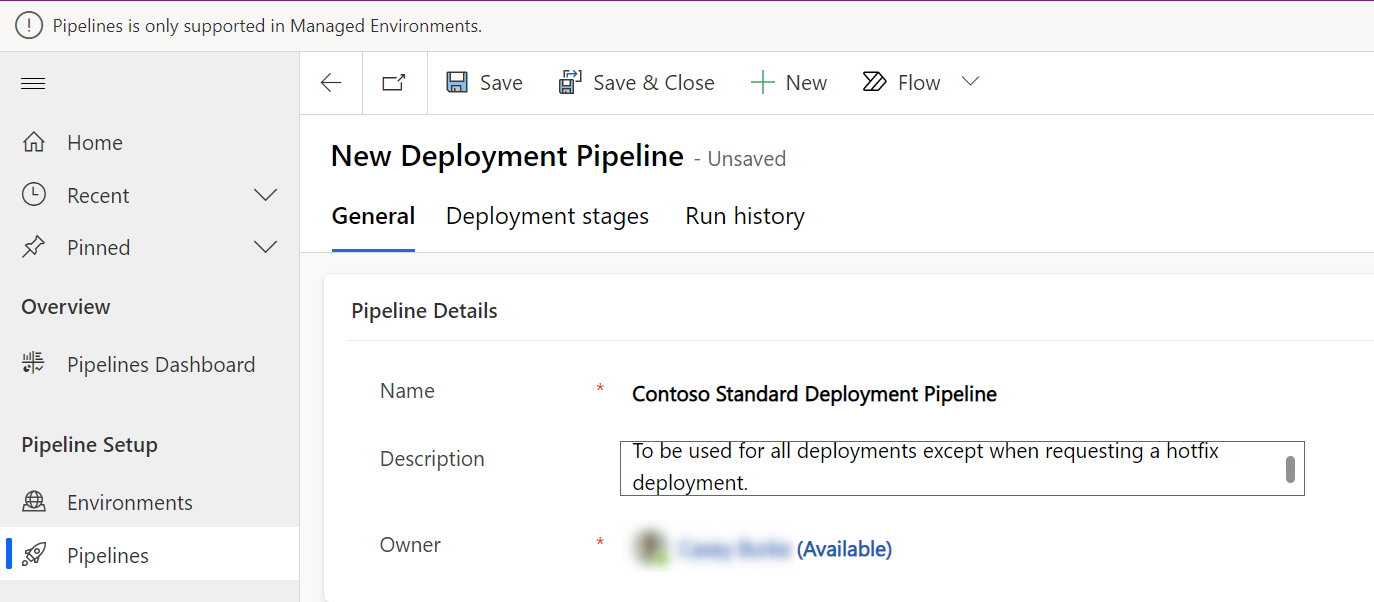
在链接的开发环境网格中,选择添加现有开发环境,然后关联一个或多个开发环境。 管道必须至少具有一个开发环境和一个阶段,然后才能运行。
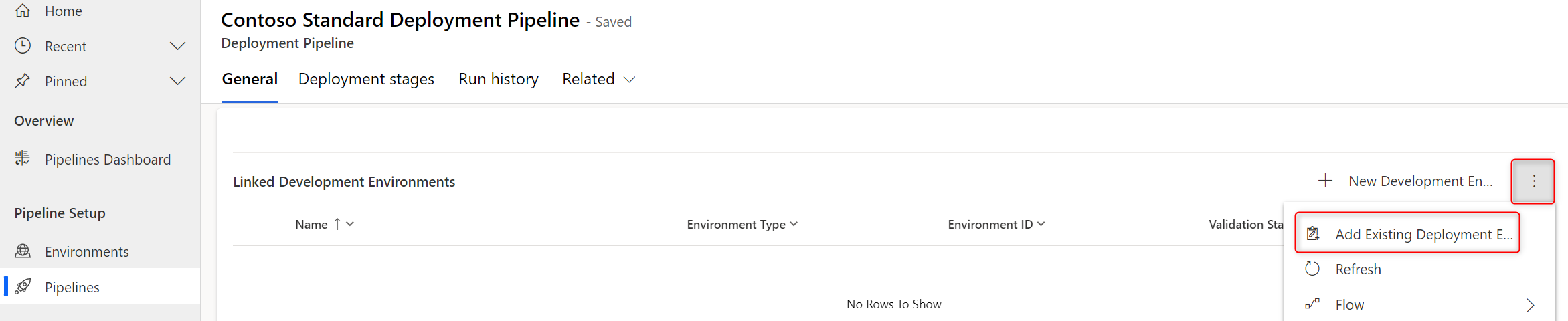
在部署阶段网格中,选择新建部署阶段以显示快速创建窗格。
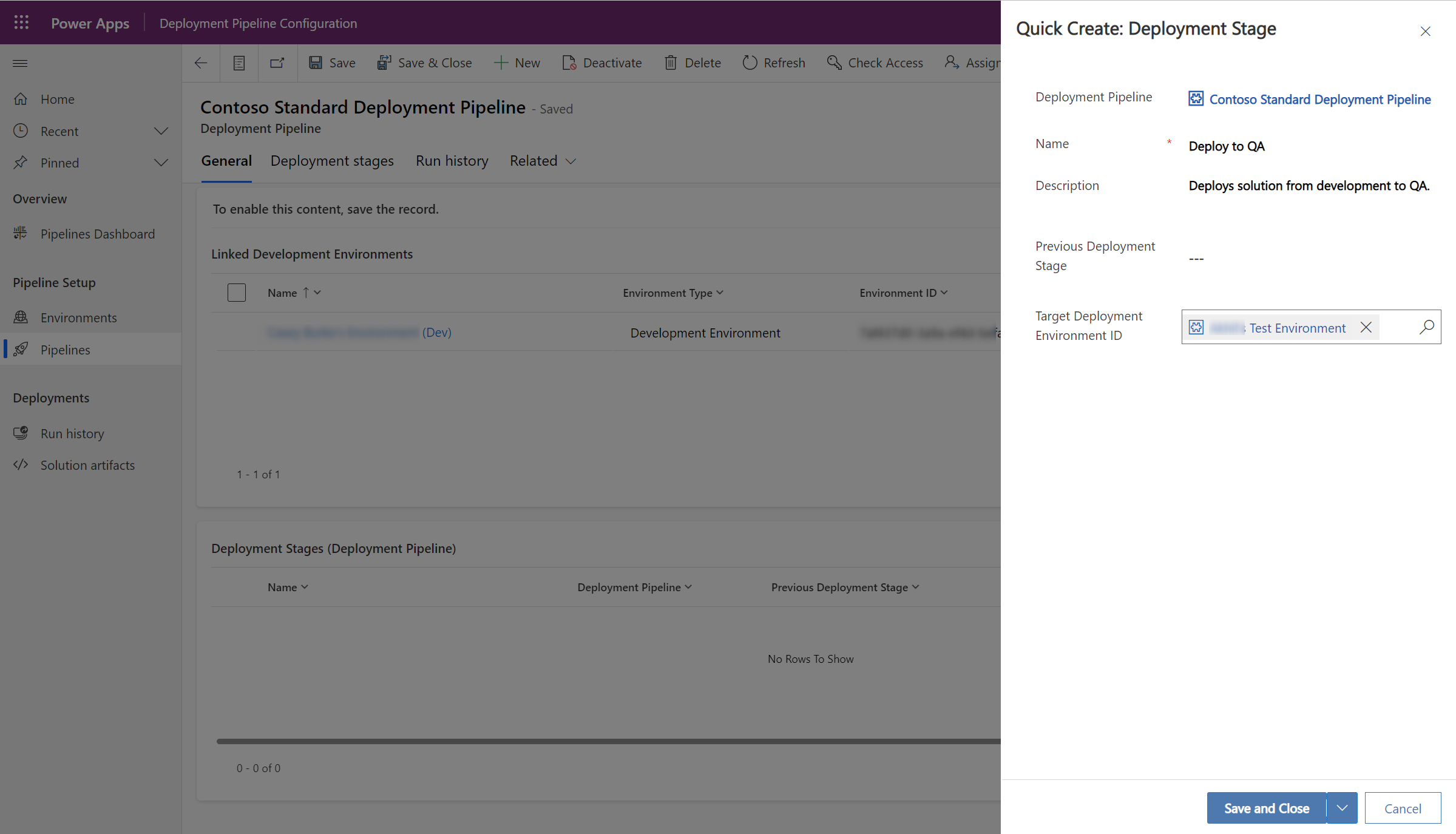
输入每个阶段的详细信息,然后选择保存并关闭:
- 名称:阶段的名称。
- 说明(可选):可选的阶段说明。
- 上一部署阶段(可选):指定在部署到当前阶段之前必须部署到的部署阶段。 例如,在创建生产阶段时,可以将测试阶段添加为上一部署阶段。 对于第一阶段或仅包含一个阶段的管道,此阶段应留空。
- 目标部署环境:这是此阶段部署到的目标环境。
- 所需预部署步骤(可选):部署请求待处理,直到通过业务逻辑获得批准。 需要进行其他配置。 详细信息:在 Power Platform 中扩展管道
对要添加到管道中的每个阶段重复前两个步骤。 您必须至少有一个阶段。 您最多可以添加七个阶段。
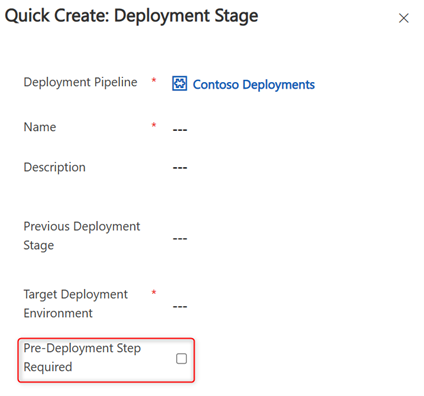
授予编辑或运行管道的访问权限
管道安全性通过分配安全角色在主机环境中进行管理。 此外,用户当前必须有权访问与管道关联的所有环境才能创建或运行该管道。
安装 Power Platform 管道应用程序时,会添加两个安全角色:
- 部署管道用户:具有运行已与其共享的管道的特权。
- 部署管道管理员:完全控制所有管道配置,无需系统管理员安全角色成员身份。
与制作者共享管道
部署管道用户安全角色可授予运行一个或多个管道的访问权限。 它不会授予创建、编辑或删除管道的访问权限。 具有部署管道用户安全角色的用户不会在 Power Apps 或 Power Automate 的环境选取器中看到主机环境,否则需要注意此环境。
要共享管道,请执行以下操作:
- 在主机环境中为制作者分配部署管道用户安全角色。 此安全角色与 Power Platform 管道应用程序一同安装。 详细信息:为用户分配安全角色
- 在部署管道配置应用中,与制作者(或 Microsoft Entra 组)共享管道记录。 读取特权就足以从开发环境中查看和运行管道。 详细信息:与用户或团队共享行
- 制作者还必须具有从源开发环境导出解决方案,以及将解决方案导入到管道所部署到的目标测试和生产环境中的特权。 默认情况下,系统定制员和环境创建者角色具有这些特权。
与管道管理员共享
部署管道管理员安全角色将授予对主机环境中所有管道(和存储管道信息的表)的完全特权。 该角色还授予运行与当前主机关联的所有管道的访问权限。 部署管道管理员安全角色不授予在主机环境中执行其他活动的特权。
重要提示
管道管理员还必须有权访问与其创建或运行的管道相关联的所有开发、测试和生产环境。
将部署管道管理员安全角色分配给主机环境中的用户或 Microsoft Entra 组。 此安全角色与 Power Platform 管道应用程序一同安装。 详细信息:为用户分配安全角色
在部署管道配置应用程序中通过安全团队分配管道角色
作为部署管道管理员,您可以在部署管道配置应用程序中轻松分配开箱即用的管道角色。
- 运行部署管道配置应用。
- 选择左侧导航窗格中设置下的安全团队。
共有三个团队:
- 部署管道管理员。 这些用户拥有对所有管道的完全访问权限,可以使用部署管道配置应用程序。
- 部署管道制作者。 这些用户可以创建和使用在自定义主机中管理的个人管道。 如果制作者需要使用共享管道,我们建议为其分配部署管道用户角色,以便其访问共享工件和共享阶段运行。
- 部署管道用户 这些用户可以触发与他们共享的管道。 部署管道用户还具有对同一业务部门内所有部署阶段运行的读取访问权限。
将管道与尚未关联的其他开发环境结合使用
如果用户在给定管道上拥有写入访问权限,他们就能在管道体验中将其他开发环境与该管道关联起来。
从下拉菜单中选择创建的管道。 当您在部署配置流程的第一步选择下一步时,当前环境将作为开发环境链接到管道(和主机,如果尚未存在)。
如果对其他开发环境具有相同的管道过程,则这将非常有用。 例如,对于另一个源环境,您的 UAT 和生产环境是相同的。 可以重复使用已创建或已被授予写入访问权限的管道。
集中管理和监视部署
管道配置应用和主机环境提供了许多其他好处,例如:
- 集中查看所有部署活动。 对于给定的管道和解决方案,也可以在制作者体验中访问筛选的视图。
- 审核特定解决方案版本的部署位置以及发起请求的人员。
- 查看错误日志、验证结果和部署设置。 部署期间会提供环境变量和连接。
- 按版本保留所有解决方案项目的备份。
- 安排批量删除作业以删除不需要的数据并节省数据库容量。 详细信息:使用批量删除删除大量特定的有针对性的数据
- 使用仪表板可视化部署指标。 您还可以使用主机中存储的数据构建自己的报告。
从 Power Apps 访问部署管道配置应用程序
在任何解决方案的管道页面中,命令栏中的管理管道命令将导航到与当前环境相关联的管道主机的配置应用程序:
- 如果当前环境与自定义管道主机相关联,该按钮将链接到专用主机环境中的部署管道配置应用程序。
- 如果当前环境与平台主机相关联,该按钮将链接到 Power Apps 内的嵌入式部署管道配置应用程序。
如果使用自定义主机,具有部署管道管理员角色的任何人都可以访问部署管道配置应用程序,与平台主机相关联的应用程序的任何租户管理员也可以访问部署管道配置应用程序。
手动解除环境与一台主机的关联,并将其与另一台主机相关联
- 从 Power Apps (make.powerapps.com) 中,从您要取消关联的环境开始,然后选择解决方案。
- 选择您可以使用的任何解决方案,并选择使用。
- 从左侧导航窗格导航到管道页面,然后选择命令栏上的管理管道。 如果您从自定义主机开始,您也可以直接进入专用主机环境,并从那里运行部署管道配置应用程序。
- 现在您已进入部署管道配置应用程序,请从左侧导航窗格导航至环境。
- 在默认显示的添加的部署环境表中,选择您要与该主机解除关联的环境的环境记录。
- 选择命令栏上的删除,并确认删除。
- 要将已删除的环境与新主机相关联,请在要与环境相关联的所需主机的上下文中重复步骤 1-4。
- 在默认显示的添加的部署环境表中,选择命令栏中的新建。
- 通过分配名称、类型、环境 ID 和可选描述来创建环境记录。
现在,您可以将环境链接到新主机中的管道。
使用 Force Link 将环境与新主机相关联
在部署管道配置应用程序中创建环境记录后,您可能会遇到一条错误消息,指示“此环境已与另一个管道主机关联。”要接管关联,从而断开以前主机中的环境并成功链接到新主机,请选择命令栏上的 Force Link。
重要提示
- 当您在开发(源)环境中执行此操作时,制作者将无法访问先前主机中可在该环境中访问的任何管道。
- 此操作可通过在前一主机中执行 Force Link 来撤消。
- 在更新之前,以前主机中的环境记录将处于过时的验证状态,因此除非更新,否则它将显示为成功。